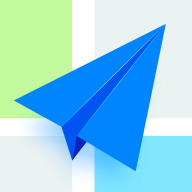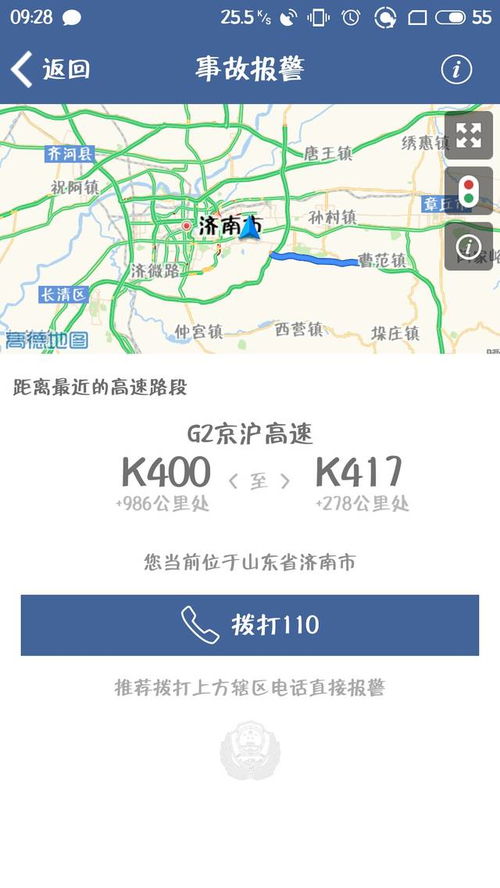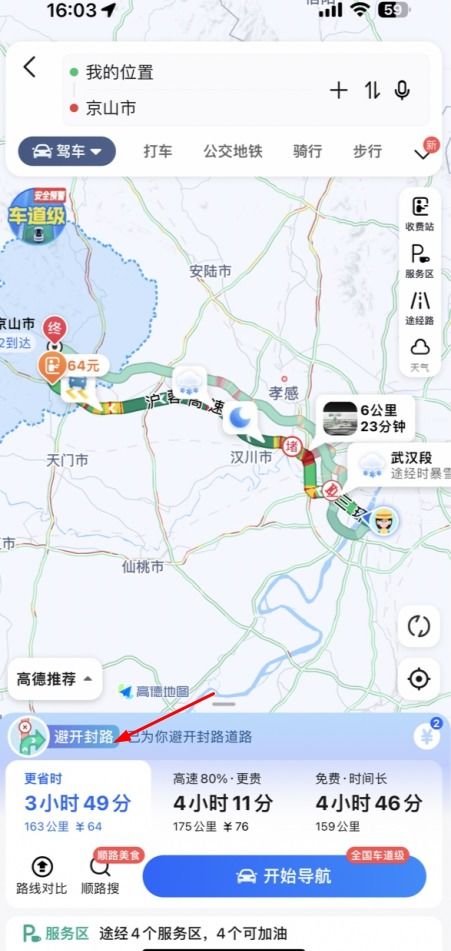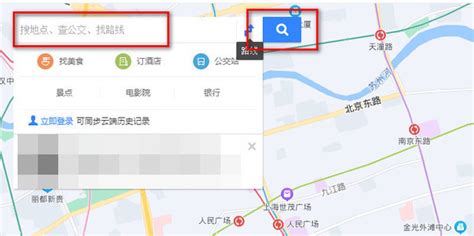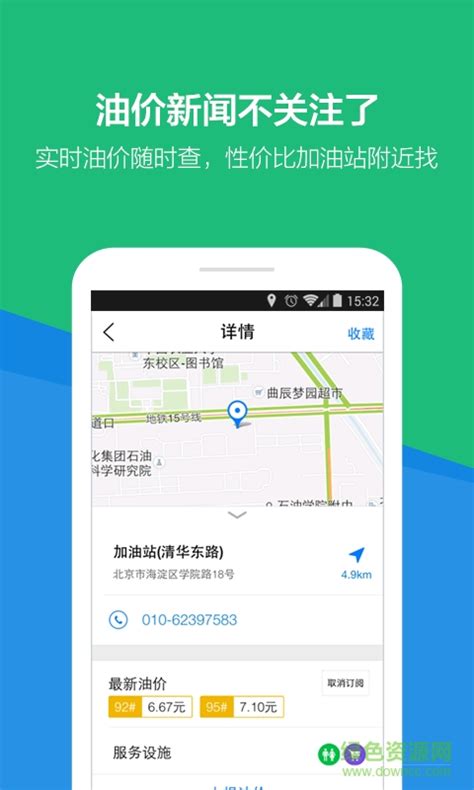如何在高德地图上查看实时路况
在日常出行中,我们总希望能避开拥堵路段,顺利到达目的地。而高德地图的实时路况功能,正是解决这一问题的利器。那么,高德地图怎么看实时路况呢?本文将详细介绍如何通过高德地图查看实时路况,并解析一些你可能未曾注意到的功能细节,帮助你更高效地规划出行路线。
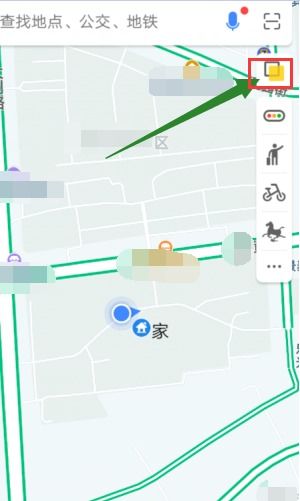
高德地图查看实时路况全攻略
一、打开高德地图应用
首先,你需要解锁手机屏幕并打开高德地图应用。高德地图是一款功能强大的导航工具,支持实时路况显示、智能导航、位置搜索等多种功能,是日常出行的必备神器。
二、进入地图主界面
打开应用后,你会进入高德地图的主界面。主界面显示的是当前的地图视图,你可以通过缩放、拖动等操作来查看不同区域的地图。
三、输入目的地
接下来,你需要输入你想要查询的目的地。点击主界面顶部的搜索文本框,并输入目的地的名称或地址。高德地图会立即进行搜索,并在搜索结果中列出与输入内容匹配的相关地址。
四、查看路线预览与实时路况
在搜索结果中选择你想要前往的地址后,高德地图会立即显示从当前位置到该地址的路线预览。此时,你可以看到一条或多条推荐的路线,以及每条路线的预计耗时和距离。
要查看实时路况,你可以点击左下角的“路线详情”快捷链接。在打开的页面中,你会看到当前路线的详情信息,包括实时路况。实时路况主要通过五种颜色进行区分:深红色代表非常拥堵,红色代表拥堵,黄色表示行驶缓慢,绿色表示畅通,而蓝色则表示暂无路况信息。
此外,高德地图还会在地图上显示一些特殊的图标,来提供额外的路况信息。例如,红色“小人铲土”图标表示道路正在施工,红色“小喇叭”图标表示路段有限行规定,红色“小车侧翻”或“小车维修”图标表示发生了交通事故或车辆故障,红色圆圈内含“-”号则表示道路封路。
五、使用卫星地图和街景功能
除了常规的地图视图外,高德地图还支持卫星地图和街景功能。在搜索结果中点击右上角的方块形标识,然后选择“卫星地图”,你就可以切换到卫星视图,从高空俯瞰道路和周围环境。
如果你想查看某个具体位置的实时街景,可以点击左下角的“查看详情”按钮(在某些版本中可能直接在搜索结果中显示)。高德地图会提供该位置的街景图片,你可以通过滑动屏幕来查看不同角度的街景,帮助你更直观地了解目的地的情况。
六、导航设置与语音播报
如果你需要导航到目的地,只需点击右下角的“开始导航”按钮即可。在导航过程中,高德地图会提供语音提示和路线指引,帮助你顺利到达目的地。
此外,即使未开启导航功能,你也可以接收实时路况播报。只需在导航设置中的地图设置里开启“图面路况播报”功能。这样,当你查看地图时,高德地图会根据当前的路况信息实时进行语音播报。若仍未听到语音播报,还需在导航设置的辅助功能中关闭“离线导航优先”,并开启自动进入探路模式。
七、实时路况解读与应对策略
了解了如何查看实时路况后,我们还需要学会如何解读这些路况信息,并制定相应的应对策略。
1. 非常拥堵(深红色):此时道路上车辆众多,行驶速度极慢。如果可能的话,建议避开该路段,选择其他路线。
2. 拥堵(红色):道路上车辆较多,行驶速度较慢。如果时间允许,可以考虑稍作等待或选择其他路线。
3. 行驶缓慢(黄色):道路上车辆密度较高,但还能以较慢的速度行驶。如果时间紧迫,可以考虑选择其他路线;如果时间充裕,则可以继续前行。
4. 畅通(绿色):道路上车辆较少,行驶速度较快。这是最佳行驶状态,建议优先选择这些路段。
5. 暂无路况信息(蓝色):此时高德地图尚未收集到该路段的路况信息。如果对该路段不熟悉,建议谨慎前行或选择其他已知路况的路段。
八、更多实用功能与技巧
除了实时路况功能外,高德地图还提供了一些其他实用的功能和技巧,帮助你更高效地规划出行路线。
1. 智能避堵:高德地图会根据实时路况信息,智能推荐避堵路线,帮助你避开拥堵路段,提高出行效率。
2. 限行提示:如果你所在的城市有限行规定,高德地图会在导航过程中实时进行限行提示,避免你因违反限行规定而受到处罚。
3. 天气预报:高德地图还提供天气预报功能,你可以在地图上查看当前和未来一段时间的天气情况,以便更好地安排出行计划。
4. 停车位查询:在到达目的地后,你还可以使用高德地图的停车位查询功能,找到附近的停车位,避免停车难的问题。
5. 收藏与
- 上一篇: 江西高考录取状态一键速查指南
- 下一篇: 华为手机如何打开地震预警功能?
-
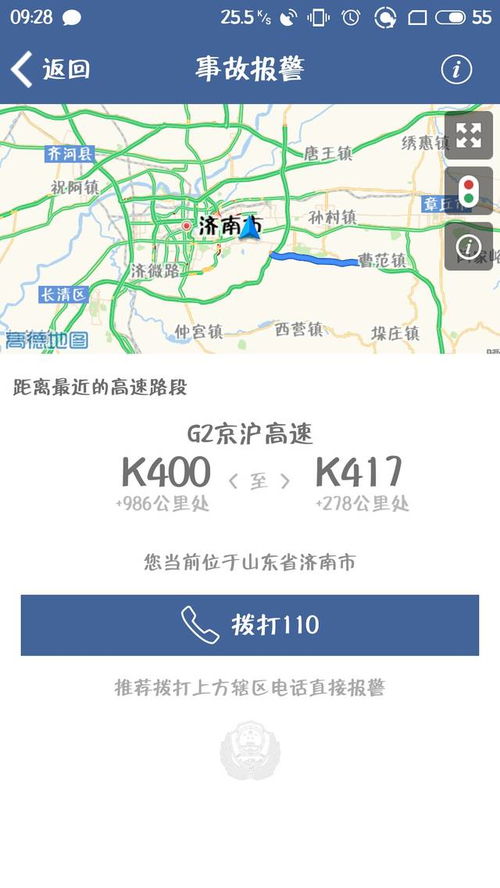 如何实时查询交通路况信息资讯攻略10-29
如何实时查询交通路况信息资讯攻略10-29 -
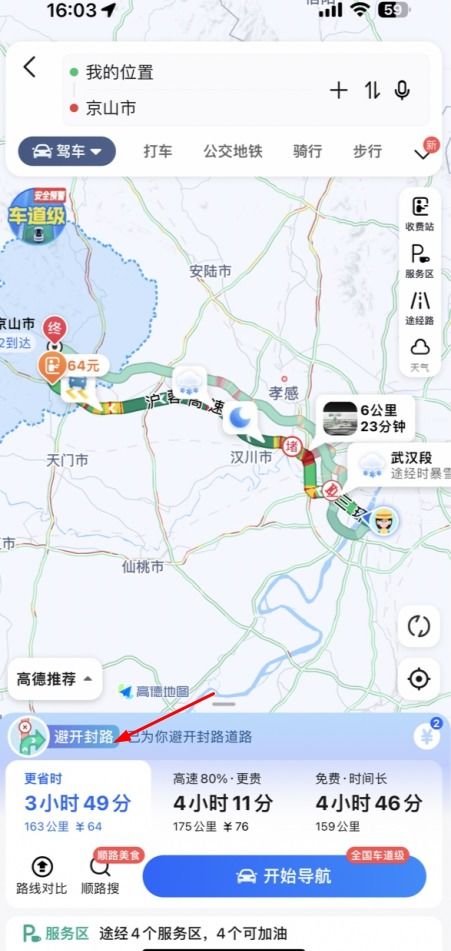 想知道如何一秒掌握实时交通路况?快进来看看!资讯攻略10-24
想知道如何一秒掌握实时交通路况?快进来看看!资讯攻略10-24 -
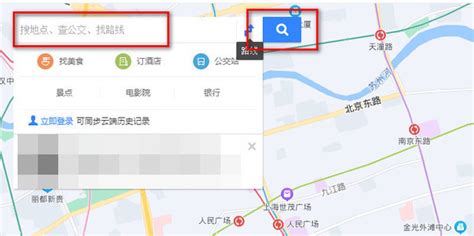 如何快速用百度地图查看高速公路实时路况资讯攻略11-19
如何快速用百度地图查看高速公路实时路况资讯攻略11-19 -
 如何查看高德地图上的出行记录?资讯攻略11-05
如何查看高德地图上的出行记录?资讯攻略11-05 -
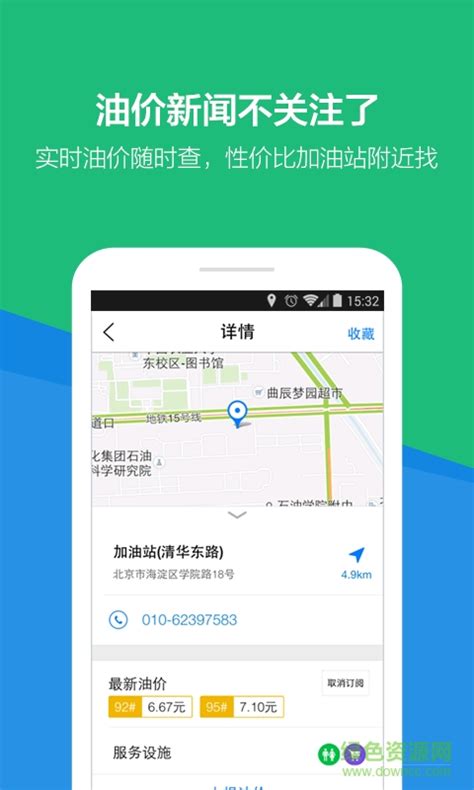 揭秘:市面上最火的手机导航电子狗软件大盘点资讯攻略02-25
揭秘:市面上最火的手机导航电子狗软件大盘点资讯攻略02-25 -
 新手如何轻松看懂导航路线资讯攻略10-27
新手如何轻松看懂导航路线资讯攻略10-27